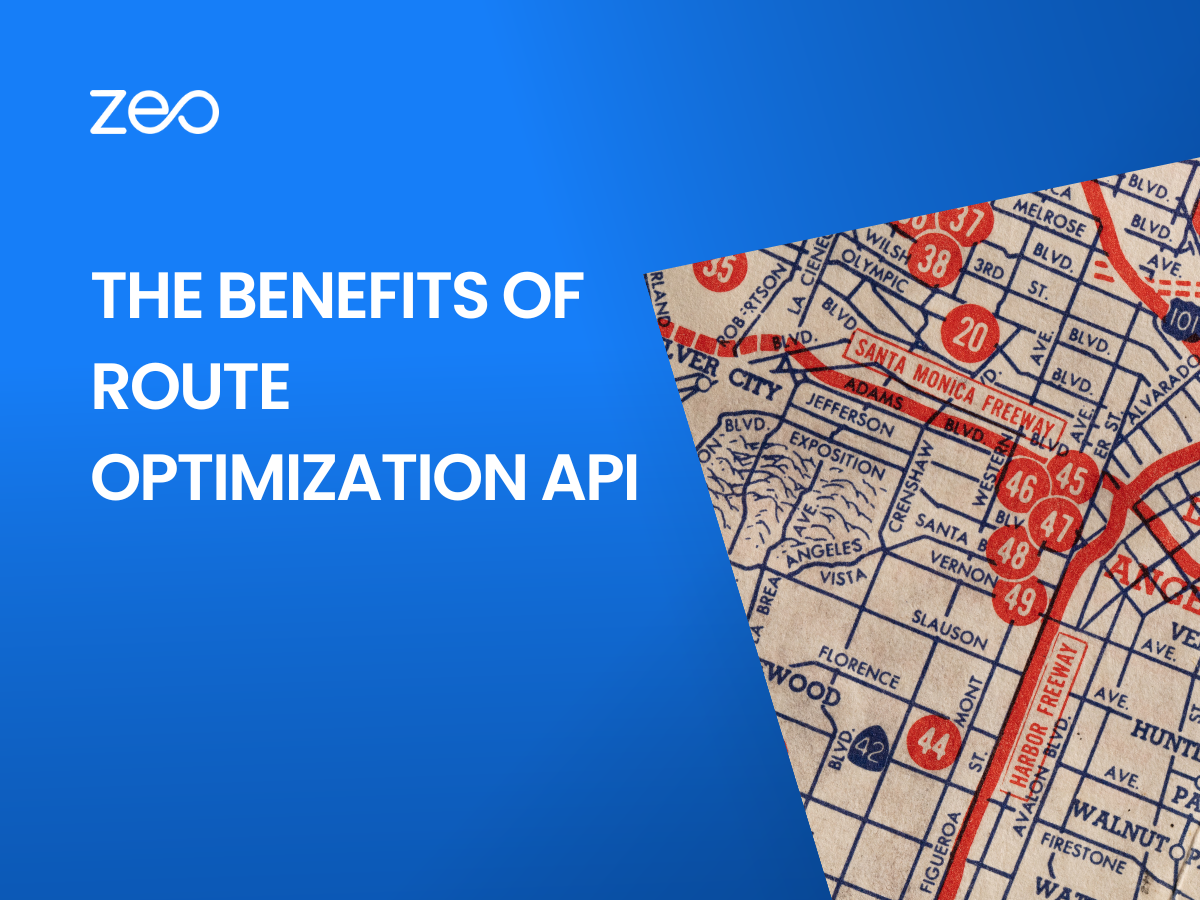Du kan være en onlinebutik, der sælger t-shirts, en detailbutik, der leverer hjem, eller en vaskerivirksomhed, der leverer afhentnings- og afleveringstjenester – i alle disse tilfælde ville du have at gøre med en flåde af chauffører, der skal laves sidste mile leveringer.
Mens du lige var startet, kan det have været nemmere at planlægge leveringsruterne manuelt. Men efterhånden som din virksomheds omfang voksede, ville det være blevet komplekst at planlægge ruterne. Med adskillige ordrer, der kommer ind hver dag, ville det være vanskeligt at tildele dem til chauffører, mens holde omkostningerne ved leveringer i kontrol.
Derfor bør du drage fordel af ruteoptimerings-API til problemfri leveringsstyring.
Hvad er ruteoptimering?
Ruteoptimering betyder at skabe den mest effektive rute til at opfylde ordrer eller kundeserviceanmodninger. Det er vigtigt at bemærke, at det ikke nødvendigvis betyder at planlægge den korteste rute, men at planlægge en rute, der ville være mest omkostningseffektiv og tidsbesparende.
Hvordan hjælper ruteoptimerings-API din virksomhed?
-
Hjælper med at kontrollere omkostningerne
2 teams, der sparer mest tid ved hjælp af ruteoptimering, er dit planlægningsteam og dine leveringschauffører. Da ruteoptimerings-API hjælper dig med at planlægge en rute på få sekunder, sparer det kostbar tid for dit planlægningsteam. Denne tid kan bruges til indtægtsskabende aktiviteter i virksomheden.
Selv leverancerne kan udføres i et hurtigere tempo med ruteoptimerings-API. Ruten er planlagt for at sikre den bedst mulige udnyttelse af tiden på vejen. Derfor er chaufførerne også i stand til at lave flere leveringer på en dag.
-
Forbedrer effektiviteten
Det hjælper dig med at udnytte de tilgængelige ressourcer bedst muligt. Det sikrer optimal udnyttelse af din flådes kapacitet og førertid, så du ikke behøver at tilføje flere ressourcer, medmindre det virkelig er nødvendigt.
-
Forbedrer kundetilfredsheden
Ved at sikre, at leverancerne når dine kunder hurtigere, hjælper ruteoptimerings-API med at holde dine kunder glade og tilfredse. Det sikrer også, at kunder modtager deres ordrer i deres foretrukne tidsrum, hvilket reducerer chancerne for mistede leveringer. Kundernes forventning om at have synlighed i deres leverings fremskridt opfyldes også ved at levere sporingslinket. Glade kunder betyder glade dage for din virksomhed.
Læs mere: Forbedre kundeservice ved hjælp af Zeos ruteplanlægger
Hvad er fordelene ved at bruge en ruteoptimerings-API?
-
Integrer i dit system
En ruteoptimerings-API kan nemt integreres i dine virksomhedssystemer og forbedre dens muligheder. Det eliminerer behovet for at drive en separat portal til ruteplanlægning og udjævner arbejdsgangen.
-
Lave udviklingsomkostninger og -tid
Det ville tage dig betydeligt mere tid og penge, hvis du skulle bygge intern ruteoptimeringssoftware fra bunden i forhold til at udnytte en API. API kan hjælpe dig med at få tingene op at køre hurtigt.
-
Fleksibilitet til at bygge en skræddersyet løsning
Med API'er kan du bygge en software, der bedst opfylder dine forretningskrav. Hvis du køber en API, kan du også tilføje den ved at bygge nogle funktioner internt eller ved at bruge forskellige API'er.
Planlæg et opkald med vores team for at forstå hvordan Zeos ruteoptimerings-API kan være den perfekte løsning til din virksomhed!
Funktioner, der tilbydes af Zeo's API:
-
Opret og opdater driverprofiler
Du kan oprette førerprofiler med førerens navn, adresse, e-mail-id og kontaktnummer og tildele en adgangskode til profilen. Den samme profil kan også opdateres på et senere tidspunkt, hvis det er nødvendigt.
-
Opret stop med yderligere parametre
Opret stoppesteder ved at tilføje adressen eller ved at tilføje stoppestedets bredde- og længdegradskoordinater. Tilføj yderligere parametre som følgesedler, stopprioritet (normalt/hurtigtast), stoptype (afhentning/levering), stopvarighed, leveringstidsvindue, kundeoplysninger og pakkeantal.
-
Opret ruter
Opret en rute med en startadresse og slutlokationsadresse eller ved at bruge koordinaterne for start- og slutplaceringerne. Tilføj stoppesteder mellem start- og slutplaceringerne og tildel nemt ruten til en chauffør.
-
Optimer ruter
Optimer til den mest effektive rute. API'en vil tage højde for alle variablerne for hvert stop og give en optimeret rute for dine chauffører.
-
Få adgang til gemte ruter (ruter for butiksejere)
Hvis visse ruter bruges regelmæssigt, kan du gemme dem og få adgang til dem når som helst via butiksejerens routes API. Det sparer dig for besværet med at oprette de samme ruter igen og igen.
-
Opret afhentningslinkede leveringsruter
Hvis en rute indebærer afhentning af en pakke fra én adresse og aflevering til en anden adresse på samme rute, kan du tilknytte begge adresser som afhentningsforbundne leveringer. Ruten vil så blive optimeret i overensstemmelse hermed.
-
Webhooks/meddelelser
Meddelelser kan sendes til systemet via webhooks API, når chaufføren starter en rute eller markerer leveringsstatus for et stop som succes/mislykket.
nul tilbyder overkommelige løsninger til virksomheder med deres ruteoptimerings-API. Det kan hurtigt integreres med dine systemer inden for 24-48 timer til meget lavere omkostninger. Den har alle de funktioner, der passer til enhver virksomhed efter dens behov. Den er let skalerbar, da du kan tilføje op til 2000 stop pr. rute.
Tag det første skridt for at komme på en hurtigt opkald med vores team med det samme!